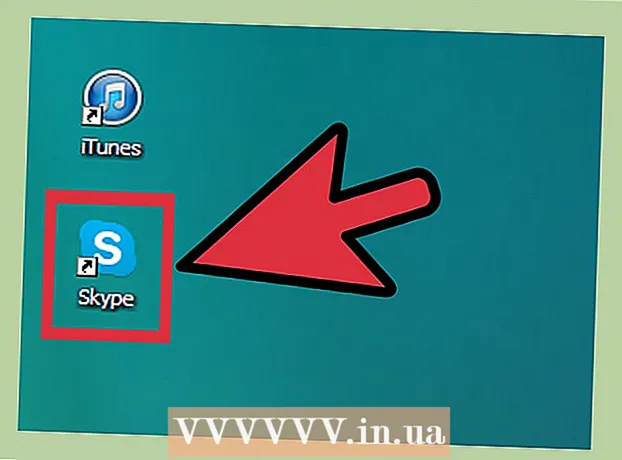Forfatter:
Louise Ward
Opprettelsesdato:
5 Februar 2021
Oppdater Dato:
28 Juni 2024

Innhold
I dag bruker noen programmer mye minne mens de opererer, og dette er et mareritt for datamaskiner med lite RAM (RAM). For å bekjempe dette kan du gjøre en stor USB-flash-stasjon til RAM og gjøre systemet mer multitasking og oppgave mulig. Følg trinnene nedenfor for å utføre.
Fremgangsmåte
Metode 1 av 2: Bruk USB som RAM på Windows XP
Slett alle dataene i USB-en. Sett inn USB (minimum 2 GB) slik at datamaskinen kan lese den.

Høyreklikk Datamaskinen min.- Klikk Eiendommer (Egenskaper) i hurtigmenyen.
Klikk på kortet Avansert (Avansert).

Klikk på et alternativ Innstillinger (Innstillinger) ligger under tittelen Opptreden (Effektivitet).
Klikk på kortet Avansert (Avansert).

Klikk på knappen Endring (Endre) under tittelen Virtuell hukommelse (Virtuell hukommelse).
Velg USB-stasjonen.
Klikk på alternativknappen Egendefinert størrelse og angi verdien som følger:
- Opprinnelig størrelse: 1020
- Maksimal størrelse: 1020
- Denne kapasiteten avhenger av ledig plass på USB. Så du kan endre grensen avhengig av størrelsen på flash-stasjonen.
Klikk på knappen Sett (Oppsett), og klikk deretter OK.
Start datamaskinen på nytt med USB-tilkoblet. Hastigheten på datamaskinen økes. annonse
Metode 2 av 2: Bruk USB som RAM på Windows 7, 8 og Vista
Koble USB-en til datamaskinen og formatere den.
Høyreklikk på USB-stasjonen og velg Eiendommer.
Klikk på kortet Klar boost (Klar til å øke) og velg Bruk denne enheten (Bruk denne enheten).
Velg maksimal plass for å reservere systemhastigheten.
Klikk OK og bruk.
Det er gjort! Du kan nå bruke USB som RAM. annonse
Råd
- Du må være logget på som administrator for å gjøre dette.
- Hvis du bruker Windows 7, begynn med å gå gjennom trinn 1 og 2, så dukker det opp et annet vindu. Klikk på "Avanserte systeminnstillinger" i sidefeltet og fortsett med resten av trinnene.
- Ready Boost-alternativet vil hjelpe datamaskinen til å bruke flash-stasjonen som RAM, men dette øker ikke mengden "RAM" som allerede er installert i datamaskinen fysisk. Å bruke ReadyBoost-alternativet for spill fungerer heller ikke, men det skal gjøre at Windows kjører raskere.
Advarsel
- USB-levetid kan reduseres betydelig. Konvensjonelle flash-stasjoner har et begrenset antall skrivinger. For normal bruk vil det ta ganske lang tid før USB mislykkes. Imidlertid, hvis du bruker en flash-stasjon som RAM med millioner av data skriver per minutt, vil USB raskt mislykkes.
- Ikke fjern USB-flashstasjonen, da det vil føre til at systemet mislykkes. Hvis det skjer, er det bare å koble USB-en til og starte den på nytt for å fikse den.